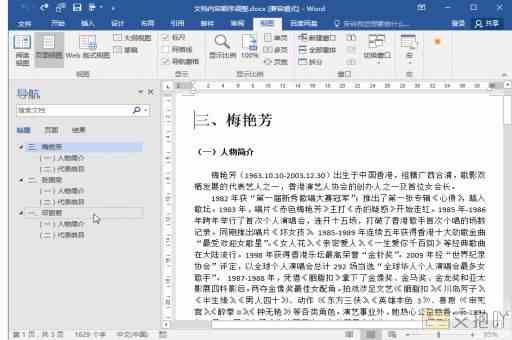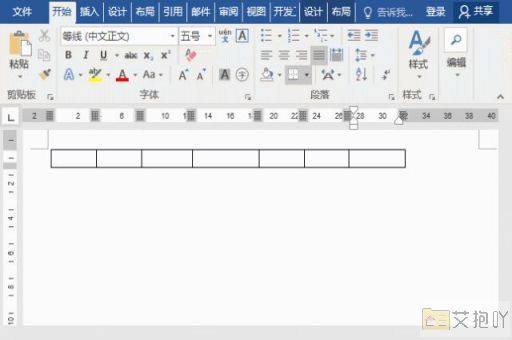word文档里的目录怎么自动生成
在word文档中自动生成目录是一个非常实用的功能,它可以帮助我们更好地组织和导航长篇文档。以下是如何在word中自动生成目录的步骤:
1. 你需要确保你的标题已经使用了正确的样式。在word中,你可以选择不同的标题样式,例如“标题1”,“标题2”等。这些样式不仅会影响到文本的格式(如字体、大小、颜色等),还会被用来生成目录。你需要确保你的每一级标题都使用了正确的样式。
2. 在你想要插入目录的位置,点击“引用”选项卡,然后点击“目录”按钮。这将打开一个下拉菜单,你可以选择不同的目录样式。

3. 选择一个你喜欢的目录样式,然后点击它。这将在你的文档中插入一个空白的目录。
4. word会自动扫描你的文档,查找所有的标题,并将它们添加到目录中。如果你的文档很长,这可能需要一些时间。
5. 一旦word完成了扫描,你的目录就会被填充完毕。你可以点击目录中的任何一项,word就会跳转到相应的部分。
6. 如果你对目录的样式不满意,你可以随时更改它。只需要点击目录,然后点击“引用”选项卡上的“更新目录”按钮。这将打开一个新的对话框,你可以在这里选择是否更新整个目录,或者只更新页码。
7. 如果你添加了新的章节或修改了现有的章节,你只需要再次点击“更新目录”按钮,word就会自动更新目录。
以上就是在word中自动生成目录的步骤。通过使用这个功能,你可以更容易地管理你的长篇文档,让你的读者更容易找到他们感兴趣的内容。


 上一篇
上一篇